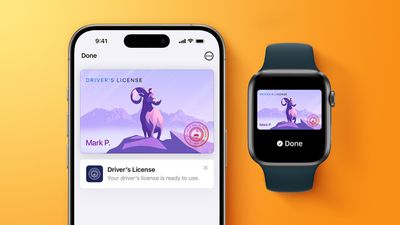چگونه آیفون خود را برای iOS 18 آماده کنیم؟

اپل iOS 18 و iPadOS 18 را در روز دوشنبه، 16 سپتامبر به طور رسمی منتشر میکند و مجموعهای از ویژگیهای جدید مانند گزینههای جدید سفارشیسازی صفحه اصلی، مرکز کنترل اصلاحشده، برنامه اصلاحشده عکسها، بهبودهای ایمیل و موارد دیگر را به همراه دارد.

این مقاله برخی از کارهایی را که میتوانید برای آمادهسازی آیفون یا آیپد خود برای جدیدترین سیستمعامل موبایل اپل انجام دهید، شامل نکات نگهداری فضای ذخیرهسازی، توصیههای پشتیبانگیری و چند نکته مفید دیگر را که باید قبل از ارتقا در نظر بگیرید، پوشش میدهد. با این حال، ابتدا باید مطمئن شوید که دستگاه شما با نرم افزار جدید سازگار است.
آیا آیفون من با iOS 18 سازگار است؟
iOS 18 با آیفون XR و بنابراین مدل های iPhone XS و iPhone XS Max با همان تراشه A12 Bionic سازگار است.
به عبارت دیگر، iOS 18 با همان مدل های آیفون سازگار با iOS 17 است:
- آیفون 15
- آیفون 15 پلاس
- آیفون 15 پرو
- آیفون 15 پرو مکس
- آیفون 14
- آیفون 14 پلاس
- آیفون 14 پرو
- آیفون 14 پرو مکس
- آیفون 13
- آیفون 13 مینی
- آیفون 13 پرو
- آیفون 13 پرو مکس
- آیفون 12
- آیفون 12 مینی
- آیفون 12 پرو
- آیفون 12 پرو مکس
- آیفون 11
- آیفون 11 پرو
- آیفون 11 پرو مکس
- آیفون XS
- آیفون XS Max
- آیفون XR
- آیفون SE (نسل دوم)
- آیفون SE (نسل سوم)
iPadOS 18 پشتیبانی از مدل های iPad با تراشه A10X Fusion را کاهش می دهد، بنابراین iPadOS 18 با مدل های iPad زیر سازگار است:
- آیپد پرو: 2018 به بعد
- آیپد ایر: 2019 به بعد
- آیپد مینی: 2019 به بعد
- iPad: 2020 به بعد
توجه داشته باشید که iOS 18 روی مدلهای جدید آیفون 16 در روز جمعه، 20 سپتامبر، از قبل نصب خواهد شد.
فضای ذخیرهسازی دستگاه را بازیابی کنید
قبل از اینکه بخواهید به iOS 18 جهش کنید، ابتدا باید مطمئن شوید که دستگاه شما فضای کافی برای دانلود و نصب سیستم عامل جدید از طریق هوا دارد.
با در نظر گرفتن این موضوع، ارزش این را دارد که ببینید در حال حاضر چه برنامه هایی را روی دستگاه های خود نصب کرده اید و آیا واقعاً به آنها نیاز دارید یا خیر. انگشت خود را روی صفحه اصلی خود بکشید و داخل پوشه های خود را بررسی کنید تا برنامه های فراموش شده ای که فضای ذخیره سازی گرانبهایی را اشغال کرده اند را ریشه کن کنید.


می توانید با نگه داشتن انگشت روی برنامه ها و ضربه زدن روی X که در گوشه نماد آنها ظاهر می شود، آن ها را حذف کنید. در غیر این صورت، به تنظیمات ➝ عمومی ➝ ذخیره سازی iPhone/iPad، روی هر برنامه ای که استفاده نمی کنید ضربه بزنید و انتخاب کنید حذف برنامه. توجه داشته باشید که این عمل قابل واگرد نیست، اما بی رحم باشید – اگر نظر خود را تغییر دهید، همیشه می توانید برنامه های حذف شده را دوباره نصب کنید.
اندازه رسانههای اجتماعی یا برنامههای پیامرسانی را که نصب کردهاید، مانند Facebook و WhatsApp، بررسی کنید. این برنامهها به دلیل سابقه چت، ذخیره رسانهها و مواردی از این قبیل، اغلب پس از مدتهای طولانی فعالیت، میتوانند اندازه بالون شوند، بنابراین ممکن است بخواهید آنها را حذف کرده و دوباره نصب کنید تا از نو شروع کنید.
همچنین، حتماً به توصیههای شخصی در صفحه ذخیرهسازی آیفون، مانند نگهداری عکسهای با وضوح بالا در iCloud و نسخههای کوچکتر در دستگاهتان، یا اجازه دادن به iOS بهطور خودکار برنامههایی را که اغلب استفاده نمیکنید، اجباری کنید.
یک نسخه پشتیبان بایگانی شده از دستگاه خود در مک تهیه کنید
اگر مشکلی پیش بیاید یا بدترین اتفاق بیفتد و نصب iOS 18 با مشکل مواجه شود، بهترین کار این است که یک نسخه پشتیبان محلی از دستگاه خود در رایانه خود ذخیره کنید. اگر مدت کوتاهی پس از نصب بهروزرسانی جدید iOS نیاز به دانگرید دارید، تهیه یک نسخه پشتیبان محلی بایگانی شده از قبل ضروری است، در غیر این صورت در صورت بروز مشکل، نمیتوانید به iOS 17/iPadOS 17 برگردید.
- آیفون خود را با استفاده از کابل ارائه شده به مک خود وصل کنید.
- با کلیک کردن، به لوازم جانبی اجازه دهید متصل شود اجازه دهید در اعلان گفتگو
- a را باز کنید یاب با کلیک بر روی نماد Finder در Dock، پنجره را انتخاب کنید.
- روی نام دستگاه iOS خود در نوار کناری کلیک کنید.


- اگر این اولین باری است که دستگاه خود را به مک خود متصل می کنید، کلیک کنید اعتماد کنید در پنجره Finder


- ضربه بزنید اعتماد کنید هنگامی که از شما خواسته شد، رمز عبور خود را وارد کنید تا تأیید شود.
- در تب General، روی دایره کنار جایی که می گوید کلیک کنید از تمام داده های iPad خود در این مک نسخه پشتیبان تهیه کنید.
- اگر میخواهید پشتیبان را رمزگذاری کنید، کادر کناری را علامت بزنید پشتیبان محلی را رمزگذاری کنید، سپس یک رمز عبور برای محافظت از داده های خود وارد کنید.
- اگر نمی خواهید یک نسخه پشتیبان رمزگذاری شده ایجاد کنید یا قبلاً پشتیبان های رمزگذاری شده را تنظیم کرده اید، روی اکنون پشتیبانگیری کنید. پس از اتمام پشتیبانگیری، میتوانید تاریخ و زمان آخرین نسخه پشتیبان را در آن پیدا کنید ژنرال برگه، درست بالای دکمه Manage Backups.


- در نهایت، نسخه پشتیبان را بایگانی کنید: انتخاب کنید مدیریت پشتیبان گیری ➝ Backup را انتخاب کنید، سپس روی پشتیبان گیری راست کلیک کرده و انتخاب کنید آرشیو. این امر از بازنویسی آن توسط نسخه پشتیبان محلی بعدی یا حذف خودکار آن در صورت کمبود فضای ذخیره سازی مک محافظت می کند.
به یاد داشته باشید که وقتی در آینده به صورت دستی یا خودکار از آیفون خود نسخه پشتیبان تهیه می کنید، این نسخه پشتیبان بازنویسی نمی شود، بنابراین می توانید در هر زمان با استفاده از بازیابی نسخه پشتیبان… گزینه در همان صفحه Finder.
یک نسخه پشتیبان بایگانی شده از دستگاه خود در ویندوز تهیه کنید
برنامه iTunes همچنان ابزار اصلی برای مدیریت یک آیفون متصل در ویندوز است.
- آیفون را به رایانه شخصی ویندوزی خود وصل کنید.
- در iTunes، روی آیفون دکمه سمت چپ بالا
- کلیک کنید خلاصه.
- اگر می خواهید داده ها را رمزگذاری کنید، آن را انتخاب کنید پشتیبان محلی را رمزگذاری کنید گزینه و رمز عبور تعیین کنید.
- کلیک کنید اکنون پشتیبانگیری کنید.
- کلیک کنید مدیریت پشتیبان گیری.
- روی بک آپی که ایجاد کردید کلیک راست کرده و انتخاب کنید آرشیو. این مرحله اضافی از بازنویسی نسخه پشتیبان توسط نسخه پشتیبان محلی بعدی یا حذف خودکار در صورت کم شدن فضای ذخیره سازی رایانه جلوگیری می کند.
نصب iOS 18
هنگامی که iOS 18 و iPadOS 18 (احتمالاً حدود 10:00 صبح به وقت اقیانوس آرام / 13:00 به وقت شرقی در روز انتشار رسمی، بر اساس نسخههای گذشته) بهعنوان یک بهروزرسانی خارج از هوا در دسترس قرار میگیرند، مطمئن شوید که دستگاه شما کاملاً آماده است. قبل از شروع فرآیند از طریق Wi-Fi شارژ می شود، زیرا ممکن است تکمیل آن مدتی طول بکشد.
برای بررسی اینکه آیا به روز رسانی در دسترس است، به تنظیمات ➝ عمومی ➝ به روز رسانی نرم افزارو کمی صبر کنید تا دستگاه شما با سرورهای اپل تماس بگیرد. اگر عجله ندارید، می توانید منتظر بمانید تا iOS 18 در مرحله بعدی که آن را به رایانه خود وصل می کنید به آیفون شما تحویل داده شود.
توجه داشته باشید که اولین نسخههای عرضهشده iOS 18 و iPadOS 18 شامل ویژگیهای Apple Intelligence نیستند و اپل قرار است اولین قابلیتهای Apple Intelligence را در بهروزرسانی ماه آینده معرفی کند.